- たくさんの写真を撮っているけど、必要な時にすぐ見つけられないな。
- 子どもの成長記録がノートやデータでバラバラだな。
- 所見作成の時期に写真やメモを探し回るのが大変だな。
子どもたちの日々の様子を写真やメモで記録することは、質の高い所見作成に欠かせません。
しかし、記録方法が定まっていないと、必要な情報を見つけ出すのに多くの時間を取られてしまいます。
実は、iPadに最初から入っている純正メモアプリを活用すれば、この課題を簡単に解決できます。
写真・手書きメモ・テキストをまとめて管理し、必要な時にすぐ取り出せるからです。
- この記事で分かること
- ・所見作成に役立つ写真・メモの具体的な記録方法
・子どもごとの成長記録を整理・管理する効率的な方法
・写真を見返す手間を大幅に減らすテクニック
・無料ですぐに始められるiPad活用のコツ
現役教師の妻が実践している方法をもとに、iPadメモアプリの具体的な活用法を紹介します。
デジタルツールで先生の仕事をもっと楽にしませんか?
なぜ所見の情報管理が重要なのか
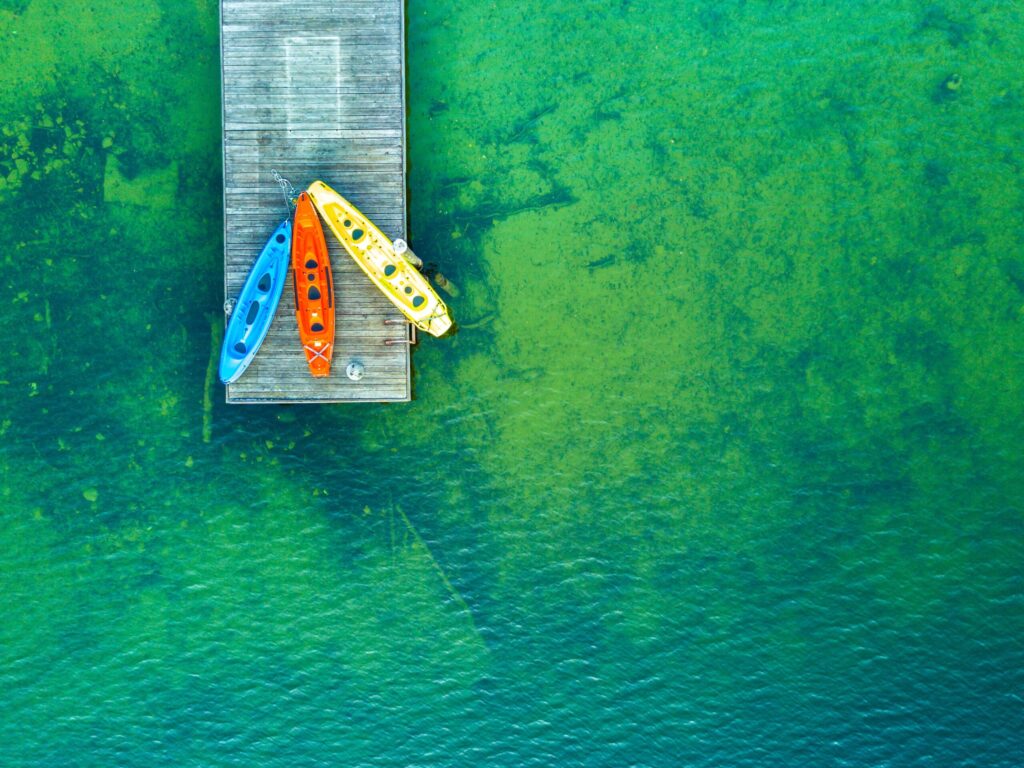
所見作成で最も大切なのは、一人一人の子どもの具体的な成長の様子を伝えることです。
保護者は我が子の学校での様子を詳しく知りたいと考えています。
しかし、30人以上の子どもたち一人一人の成長を、具体的なエピソードとともに覚えておくのは困難です。
そのため、日々の様子を記録し、適切に管理する仕組みが必要になります。
- 授業中の発言や気づき
- 友だちとの関わり方の変化
- 行事での頑張りの様子
- 作品や提出物の完成度
- 休み時間の過ごし方
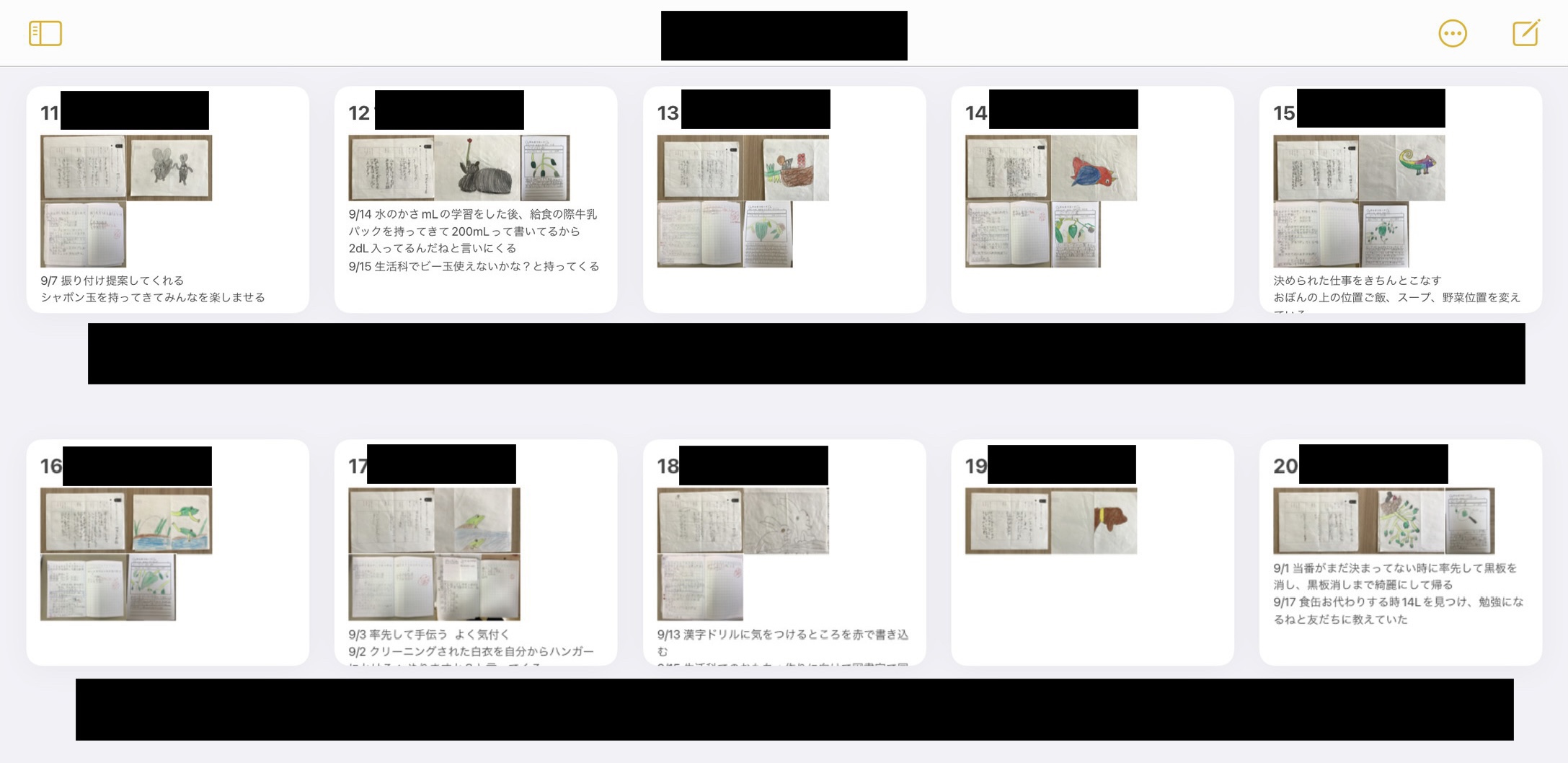
これらの情報を写真や動画、メモで記録しておくことで、所見作成時の具体的な材料となります。
特に写真は、文章では表現しきれない子どもの表情や成長の証となります。
しかし、多くの先生が情報管理に関して以下のような課題を抱えています。
- 写真がスマートフォンやiPadに散在している
- 手書きメモが複数のノートに分散している
- デジタルメモと紙のメモが混在している
- 子どもごとの情報が整理されていない
これらの課題を解決するには、情報を一元管理できるシンプルな仕組みが必要です。
そこで注目したいのが、iPadの純正メモアプリです。
純正メモアプリを選ぶメリット
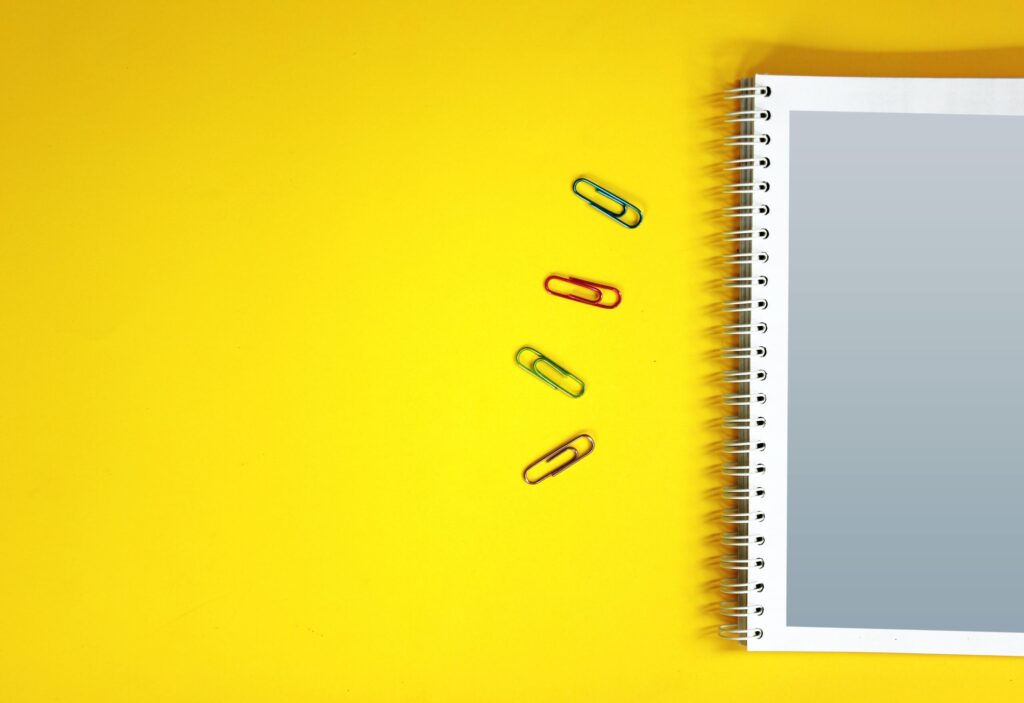
子どもたちの記録管理には、さまざまなアプリやツールが活用できます。
その中でも純正メモアプリをおすすめする理由を、実際の教育現場での使用を踏まえて紹介します。
1. 安定性と信頼性
教育現場での記録は、子どもたちの大切な成長の証です。
データの安全性と安定した動作は何より重要になります。
- 容量を気にせず記録可能(iCloudの容量内)
- アプリの動作が安定している(純正ゆえのiPad最適化)
- サービス終了の心配がない(Appleの純正アプリ)
- 定期的なアップデートで機能改善
2. シンプルで使いやすい機能
多忙な教師にとって、操作方法の習得に時間をかけずに済むのは大きなメリットです。
- 直感的な操作で写真の追加や手書きメモが可能
- フォルダ分けで子どもごとの情報を整理
- 検索機能で必要な記録をすぐに発見
- 基本機能に絞られたシンプルな画面構成
3. iPhoneとの連携でいつでも記録
子どもたちの印象的な様子は、休み時間や校外学習など、予期せぬ瞬間に現れます。
iCloudを利用することで、以下のような便利な運用が可能です。
- iPhoneで撮影した写真をすぐにメモに追加
- 教室でもグラウンドでも即座にメモを作成
- 複数の端末で同じメモを共有・編集可能
- 自動バックアップで記録の紛失を防止
4. 持続可能な運用が可能
教育現場での記録管理は、長期的に続けられることが重要です。
純正メモアプリには、以下のような持続可能性があります。
- 追加料金や課金の心配が一切不要
- 学校の予算に影響を与えない
- シンプルな機能で継続的な利用が容易
- 年度を超えての記録の引き継ぎがスムーズ
iPadの純正メモアプリで実現する記録管理術

純正メモアプリを使った記録管理の具体的な方法を見ていきましょう。
特に所見作成を意識した情報の記録方法がポイントとなります。
基本的な記録の流れ
子どもの様子を記録する際は、以下の3つの要素を意識します。
- 1. 状況の記録
- ・いつ、どんな場面での出来事か
・どんな活動をしているときか
・周りの様子はどうだったか - 2. 具体的な様子
- ・子どもの表情や動き
・発言や行動の詳細
・他の子どもとのかかわり - 3. 評価のポイント
- ・成長が感じられた点
・努力や工夫が見られた点
・今後の指導に活かせる点
最初は自分が面倒と感じない程度に書き留めるのがおすすめです。
今より所見作成が少しでも楽になるレベルからで十分です。
活用できる新機能
最近のアップデートで追加された機能を使うと、より効率的な記録管理が可能です。
リンク機能の活用
メモ同士をリンクでつなげる新機能を使うと、子どもの記録をこんな風に整理できます。
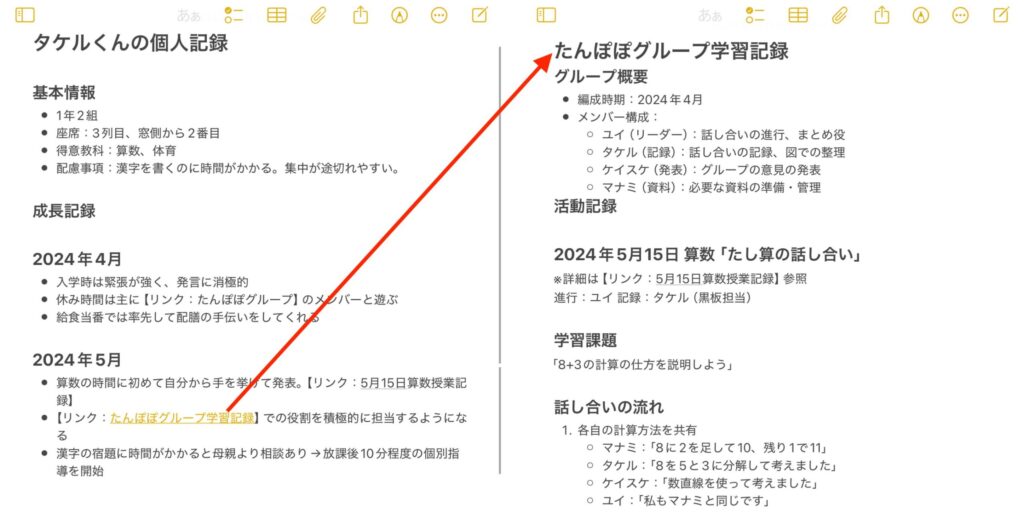
左と右は別のメモですが、左メモ最下部の【リンク:たんぽぽ〜】をクリックすると右のメモを開くことができます。
リンクを長押しすると、メモを開かずに内容をプレビューできるのも便利です。
例えば授業中、ある児童の前回の様子を確認したいとき、さっと長押しするだけで内容を覗けます。
詳しい操作方法の参考に。
該当秒数までジャンプするようになっているのでこのままご覧いただけます。
動画の後半でも紹介されているように、GoodNote5などのリンクも作成可能です。
» GoodNote5を使った板書計画の実例はこちら
手書き機能がさらに使いやすく
手書きメモの新機能が加わり、子どもの様子を素早く記録できるようになりました。
パソコンのように机に置いて入力せず、立ったままiPadとApple Pencilで素早く記録できます。
後から文字の大きさを整えられるので、見やすく管理できるのが特徴です。
上記も該当箇所から再生します。
一目見れば使いたくなる手書き機能は、実際にみてみた方が理解しやすいかと思います。
写真・動画の効果的な記録方法
写真や動画は具体的な成長の証となる重要な記録です。
以下の2つの方法で、メモアプリに取り込むことができます。
- メモアプリから直接カメラを起動して撮影
- 写真アプリから必要な画像を選んで追加

撮影した写真には、必ずその場でメモを追加することをおすすめします。
時間が経つと細かな状況を忘れてしまうためです。
手書きメモとテキストの使い分け
状況に応じて、手書きとテキスト入力を使い分けることで、より効率的な記録が可能です。
- 手書きメモに適している場面:
・図や矢印を交えた説明が必要なとき
・作品への書き込みコメント
・素早くメモを残したいとき - テキスト入力に適している場面:
・詳細な状況説明
・長文での記録
・後から検索したい内容
子どもごとのメモテンプレート活用法
子どもごとのメモは、所見で必要な観点を意識した構成にしておくと便利です。
以下のようなテンプレートを用意しておくと、日々の記録が所見作成に直結します。
※##は見出し、###は小見出しに設定すると見やすくなります。
# 児童名
## 1. 学習面
### 教科の様子
- 得意教科/苦手教科
- 特徴的な考え方や工夫
- 理解度の変化・成長
### 学習への取り組み
- 授業中の様子
- 意欲・態度
- グループ活動での役割
- 【リンク:グループ活動記録】
## 2. 生活面
### 友だちとの関わり
- 普段の交友関係
- 集団での様子
- 困った時の対処
### 学校生活
- 係や当番での様子
- 自主的な活動
- クラスでの立ち位置
## 3. 行事・活動
- 印象的なエピソード
- 成長が見られた場面
- 活躍の機会
## 4. 今後の指導
- 伸ばしたい力
- 必要なサポート
- 具体的な手立て
---
※特記事項必要に応じて画像や手書きメモを追加してください。
純正メモアプリを使った具体的な情報整理の方法

子どもごとの記録を整理するために、まずはフォルダ作りから始めましょう。
効率的な情報管理のための基本的な手順を説明します。
基本的なフォルダ構成
まずは学級全体の記録を整理するための基本的なフォルダ構成を作ります。
フォルダの作成手順
①左下のフォルダアイコンを押して「新規フォルダ」を作成
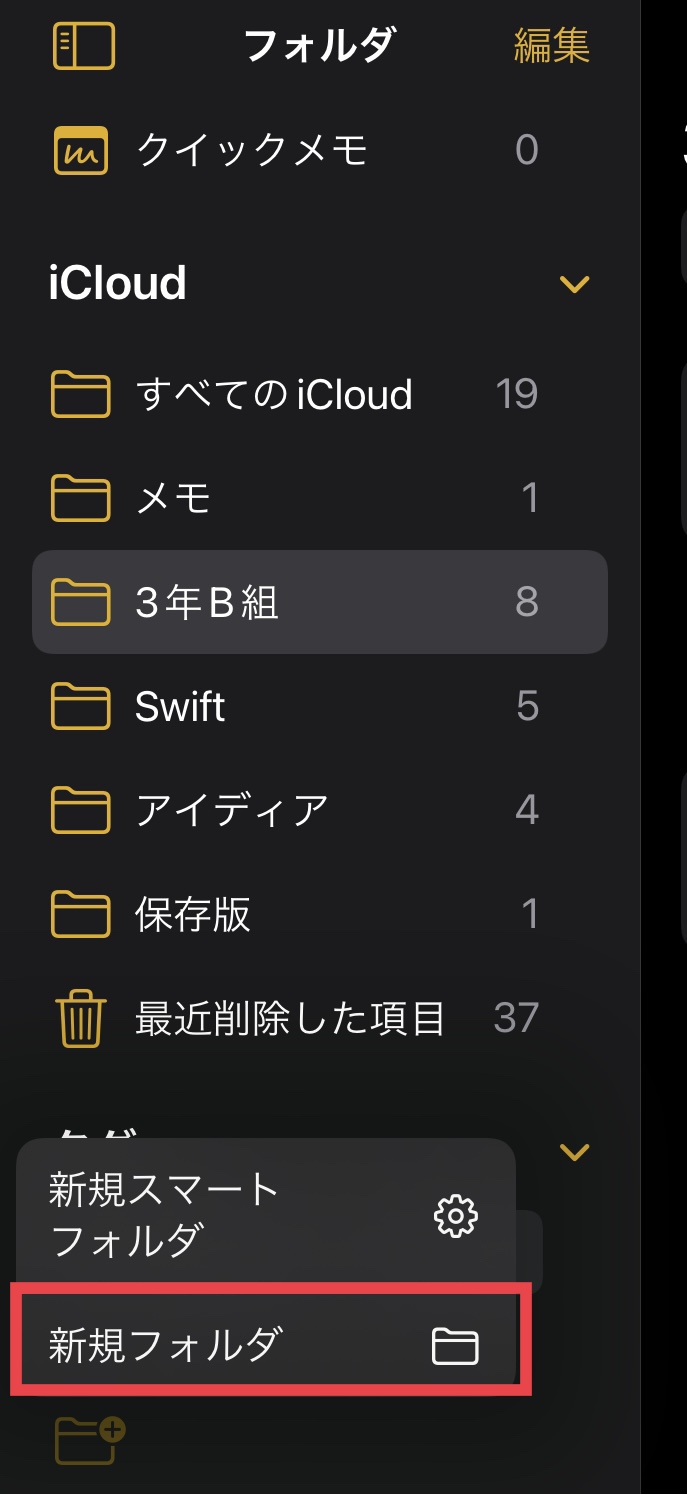
②作成したフォルダを選択し、右上の新規メモ作成アイコンを押す
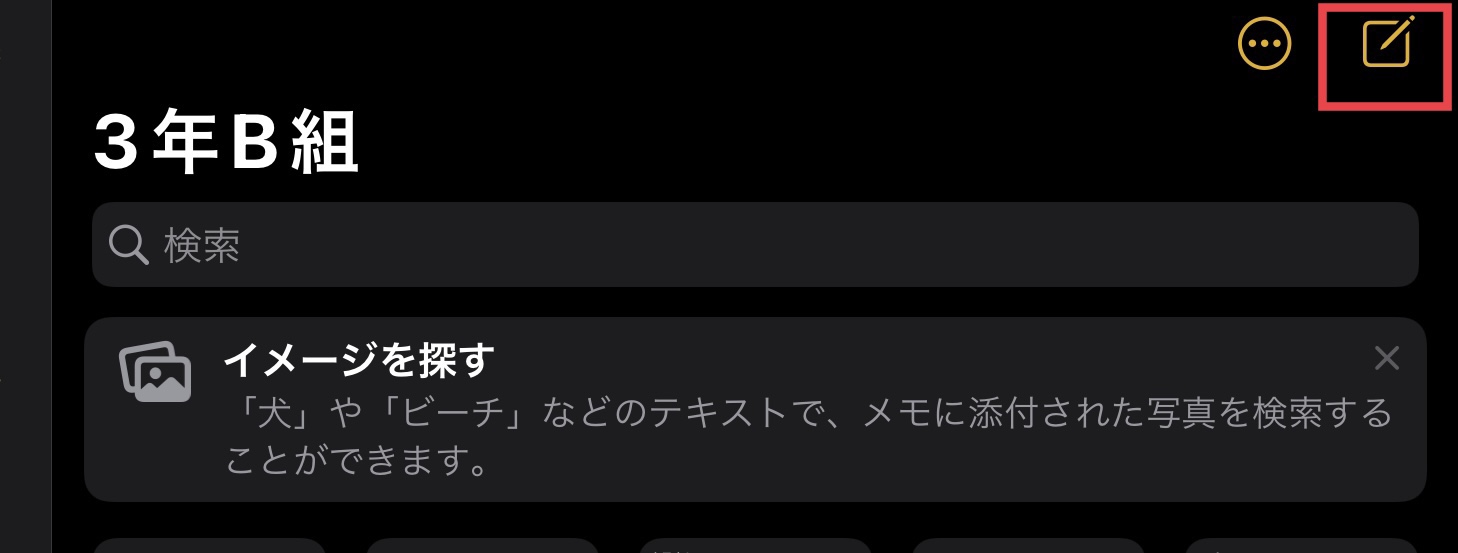
効率的な情報管理のコツ
フォルダ構成ができたら、次は効率的な情報管理の方法を見ていきましょう。
以下の3つのポイントを意識すると、所見作成時の情報収集がスムーズになります。
- 1. ファイル名の付け方を統一
- ・日付_場面_名前(例:0915_算数_発表)
・番号_名前_内容(例:05_山田_グループ活動)
・教科_単元_内容(例:国語_物語_感想文) - 2. 定期的な整理のタイミング
- ・単元終了時:学習の成果と課題を整理
・行事の後:活動の様子と成長を記録
・週末:その週の気づきや変化をまとめる - 3. 検索しやすい工夫
- ・キーワードを意識した記述
・写真には必ず説明文を追加
・所見で使いたい表現をメモに含める
これらのポイントに従って整理すると、以下のように見やすく整列された状態になります。
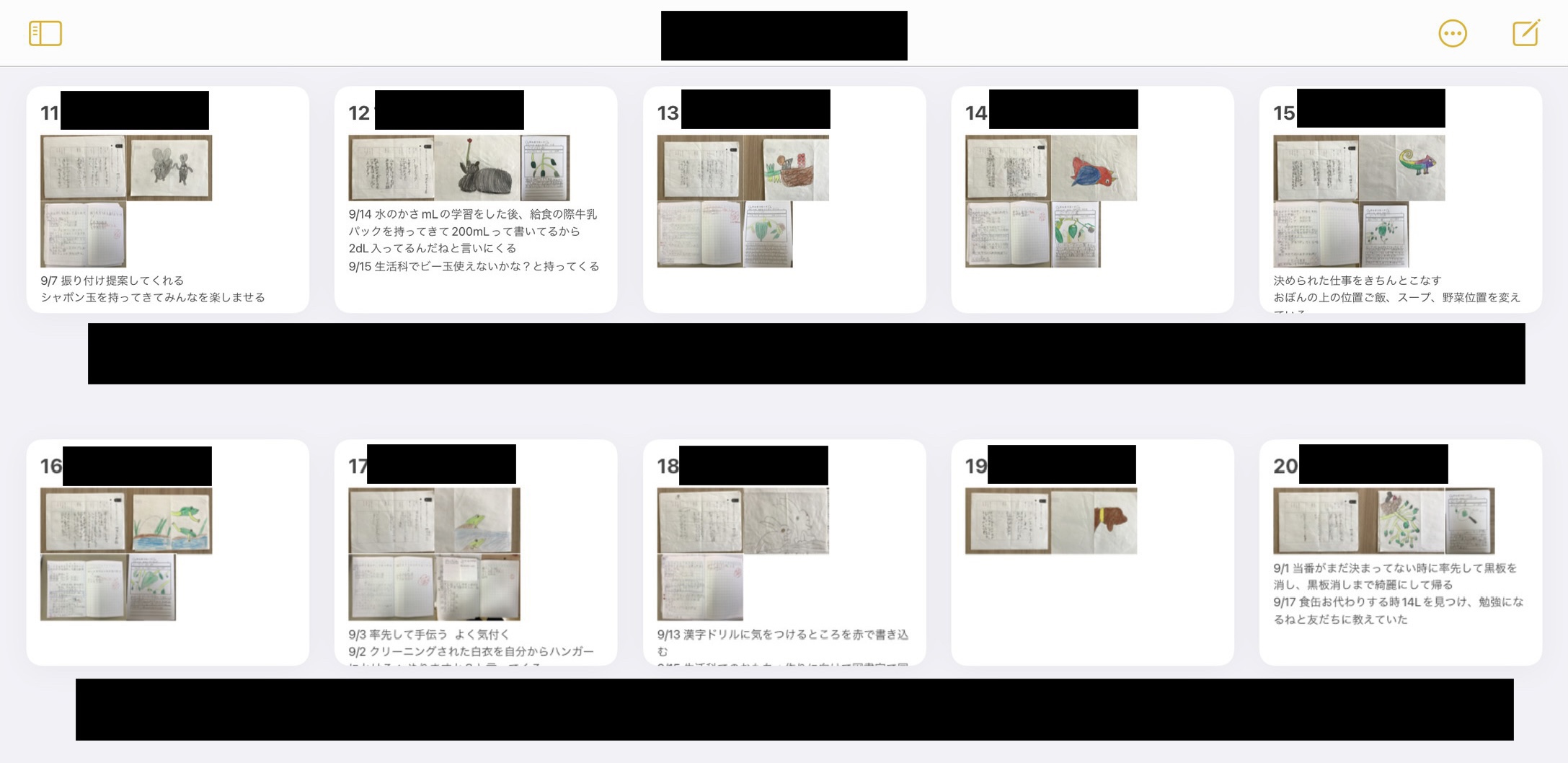
このように整理しておくと、所見作成時に必要な情報をスムーズに見つけることができます。
メモアプリの便利な設定
設定アプリの「メモ」から、使いやすさを向上させる設定が可能です。
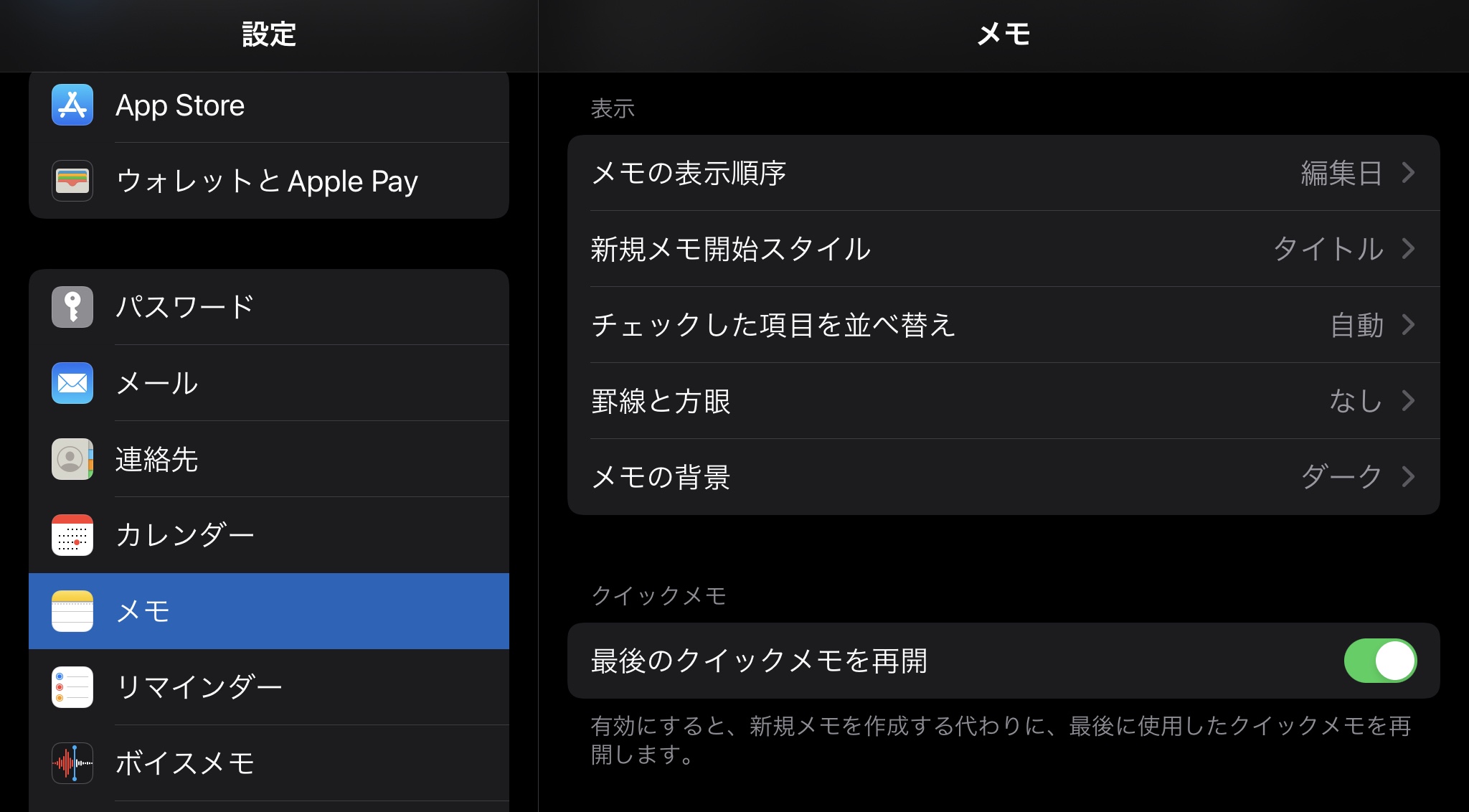
例えば、標準設定では、純正メモアプリの最初の1行目は大きな文字(見出しスタイル)になっています。
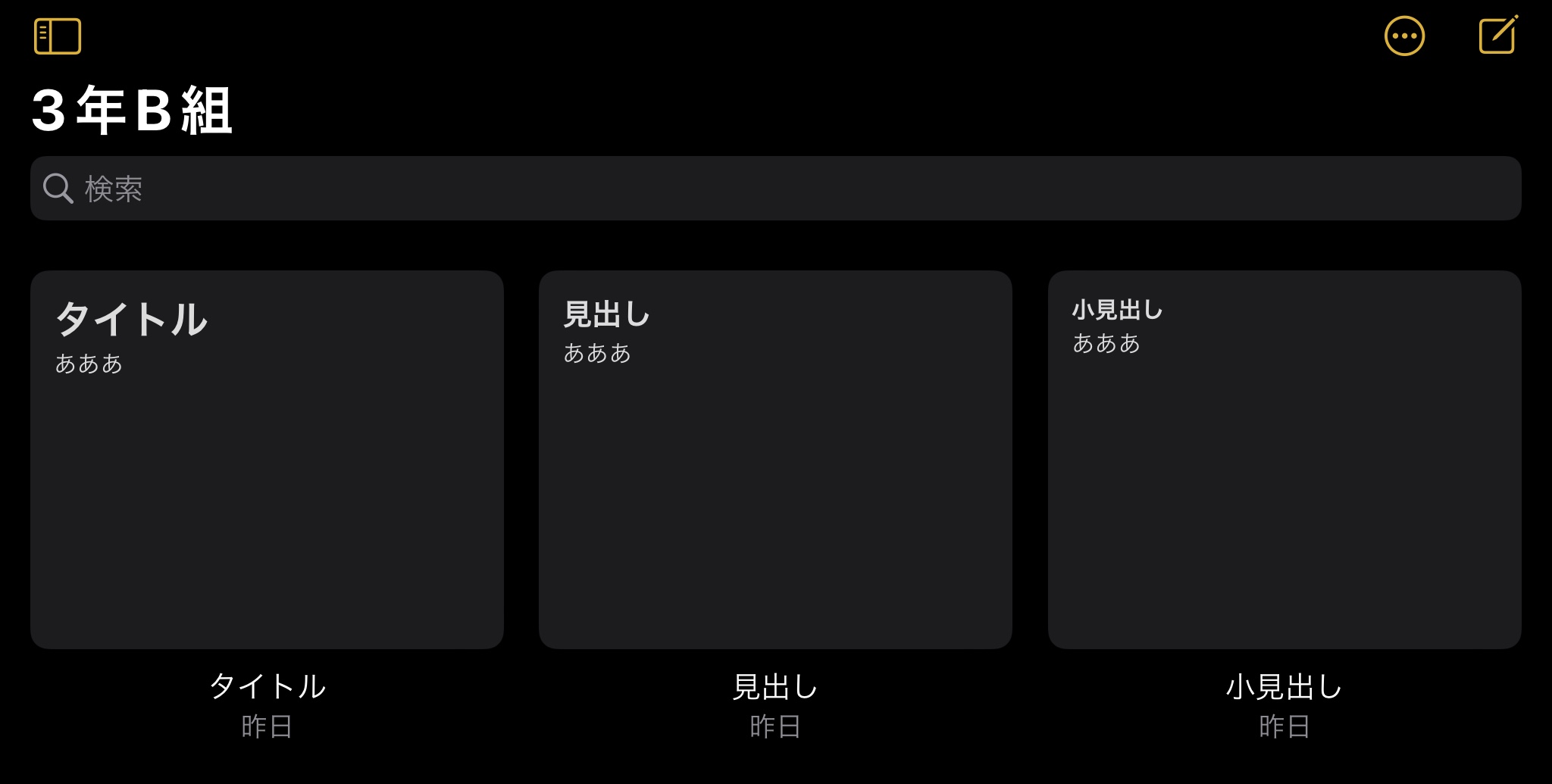
特に以下の設定を確認しておくと便利です。
- 新規メモ開始スタイル:
タイトルを選ぶと、メモのタイトルが見やすくなります - メモの並び替え:
編集日時順にすることで、最近の記録を上部に表示できます - iCloudでの同期:
データを自動でバックアップし、iPhoneでも記録を確認できます
より効率的に使うための機能と設定

基本的な使い方に慣れてきたら、さらに効率的な記録管理を目指してステップアップしていきましょう。
純正メモアプリには、まだまだ活用できる機能がたくさんあります。
見出しの階層化で情報を整理
こちらで少し触れた「見出し」「小見出し」を使うことで、1枚のメモ内で情報整理ができます。
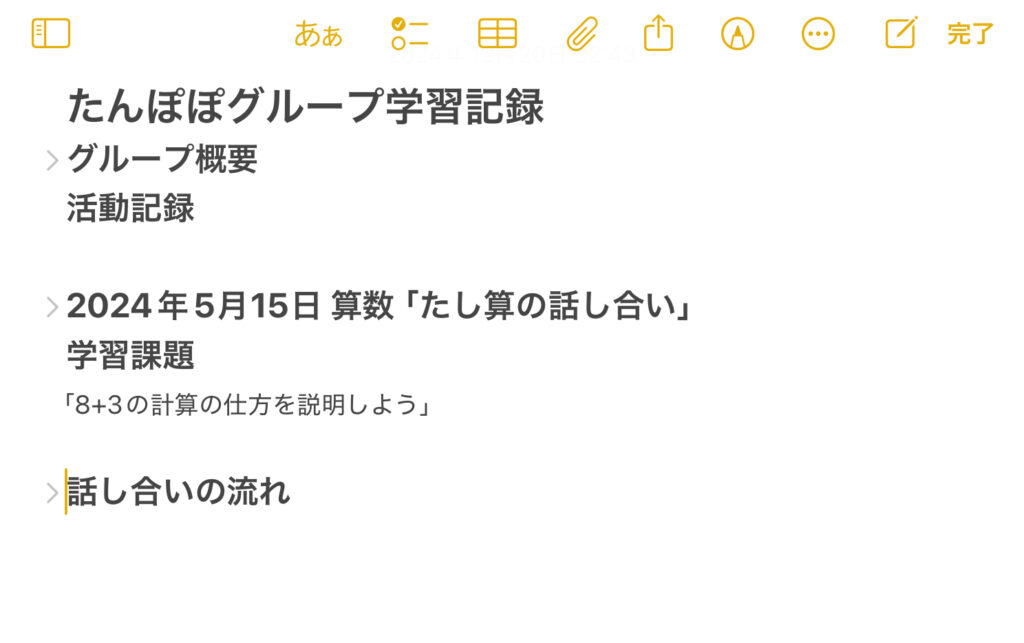
長文のメモは見出しを使って整理すると、必要な情報にすぐにアクセスできます。
例えば、一人の子どもの記録を「学習面」「生活面」「行事での様子」など、項目ごとに分けて管理できます。
チェックリストの活用
チェックリスト機能を使うと、所見作成の進捗管理がしやすくなります。
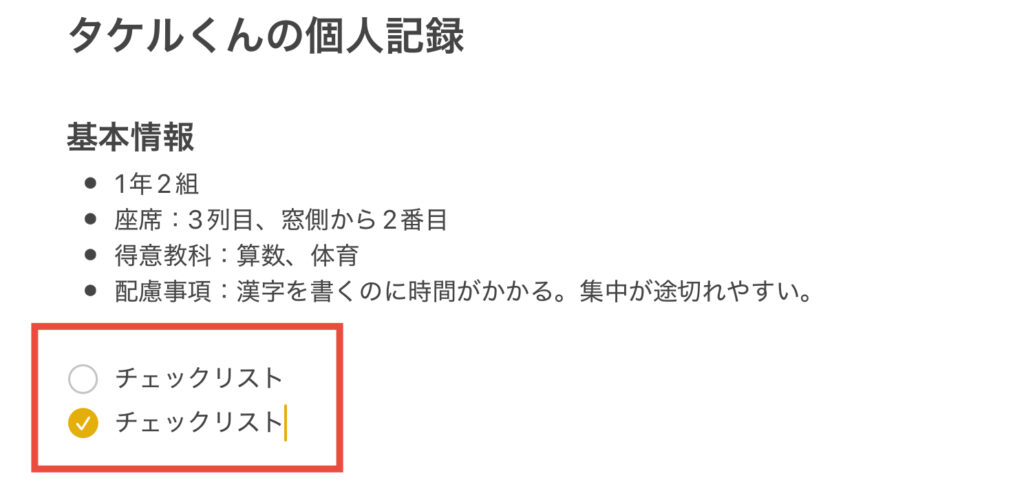
- 所見を書く対象児童のリスト
- 記録が必要な場面のチェック
- 評価項目の確認リスト
表機能で記録を整理
表を使うと、子どもの成長を時系列や観点別に整理できます。
特に評価の観点ごとに記録を管理する場合に便利です。
クイックメモの活用
ロック画面からすぐにメモを取れる「クイックメモ」機能を設定しておくと、子どもの印象的な様子を見逃さず記録できます。
この機能を使うと、以下のような場面で素早くメモを残せます。
- 休み時間の気づき
- 授業中の良い発言
- 児童間の関わりの様子
iPadのロックを解除する手間なく、その場で記録できるのが最大のメリットです。
便利なショートカット機能
iPadでよく使う操作は、ショートカットを活用すると作業効率が上がります。
特によく使う便利な操作をご紹介します。
- 2本指でスワイプ
- テキストの選択が素早くできます
- 3本指で左にスワイプ
- 一つ前の操作を取り消せます
- 画面左端からスワイプ
- 最近使用したメモに素早くアクセス
これらの機能を組み合わせることで、より効率的な記録管理が可能になります。
まとめ:iPadメモアプリで所見作成を効率化しよう
iPadの純正メモアプリを活用することで、以下のような効果が期待できます。
- 写真・手書き・テキストを一元管理
- 必要な情報をすぐに検索可能
- 無料ですぐに始められる
- iPhoneとの連携で場所を選ばず記録
まずは基本的な使い方から始めて、徐々に機能を使いこなしていくことをおすすめします。
ただし、より本格的な情報管理を目指す場合は、次のステップとしてNotionの活用を検討してみましょう。
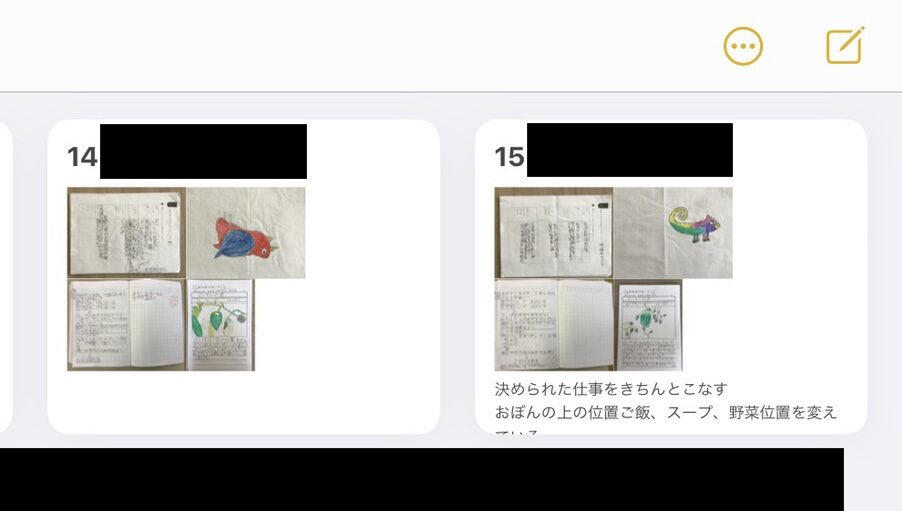

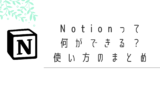
コメント